
안녕하세요. P_Emblem입니다.
단일 모니터 컴퓨터를 사용할 때면 항상 드는 생각이 하나 있습니다. 바로 모니터가 하나만 더 있었다면 하는 생각이에요.
저는 집에서 듀얼 모니터를 사용하고 있고 블로그 글을 쓸 때 혹은 프로그래밍 공부를 할 때 한쪽 모니터에는 자료를 띄우고 또 다른 한쪽에서는 작업을 하는 구조로 이용하고 있습니다.
듀얼 모니터를 한번 사용하면 두 개의 모니터를 이용해 한번에 다양한 정보를 얻는다는 매력에 푹 빠지게 되죠.
저는 학교에 다닐 때 노트북을 사용하는데 조금 아쉬울 때가 많습니다. 작은 화면에 여러 개의 창을 띄워 놓고 그게 힘들면 하단 바에서 필요할 때마다 창의 띄워서 사용하죠.
간편히 들고 다닐 수 있는 모니터가 하나 있다면 얼마나 좋을까 하고 생각했던 적이 많습니다.
하지만 어떤 어플 하나로 이 문제를 해결할 수 있었어요.
바로 “spacedesk”라는 어플입니다.
이 어플은 PC와 태블릿을 인터넷으로 연결하여 태블릿을 모니터로 사용할 수 있도록 도와주는 어플이에요. (같은 공유기에 연결되어 있는 기기끼리만 연결이 가능합니다.)
이번 포스팅에서는 해당 어플을 사용하는 방법에 대해서 하나하나 알려드리겠습니다.
PC에서 준비해야 될 것들
어플로 태블릿을 모니터로 활용하기 위해서는 프로그램을 하나 설치해 주어야 합니다.
spacedesk | Multi Monitor App | Virtual Display Screen | Software Video Wall - Multi Monitor App | Virtual Display Screen | Soft
SOFTWARE LICENSE TERMS These license terms are an agreement between datronicsoft and you. Please read them. They apply to the software you are downloading from spacedesk.net, which includes the media on which you received it, if any. The terms also apply t
spacedesk.net
위 사이트에 들어가셔서 아래로 스크롤하시다 보면 다운로드 탭이 있는데 해당 탭에 설치 파일을 다운로드할 수 있는 버튼이 있습니다. 다운 받으신 뒤 설치해주세요.
설치를 완료하면 윈도우 오른쪽 하단의 숨겨진 아이콘에 초록색 모니터 아이콘이 추가되신 것을 확인하실 수 있으실 겁니다.
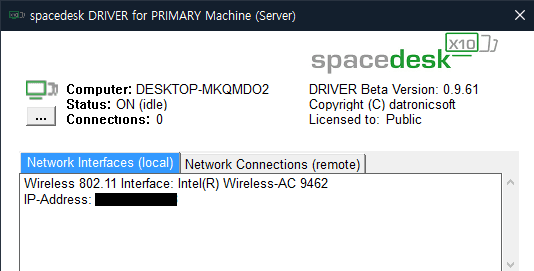
아이콘을 두번 클릭해보면 프로그램에 관한 정보가 나타납니다. 제대로 프로그램이 실행 중(ON)이라고 Status에 표시되어 있는 것을 확인할 수 있습니다.

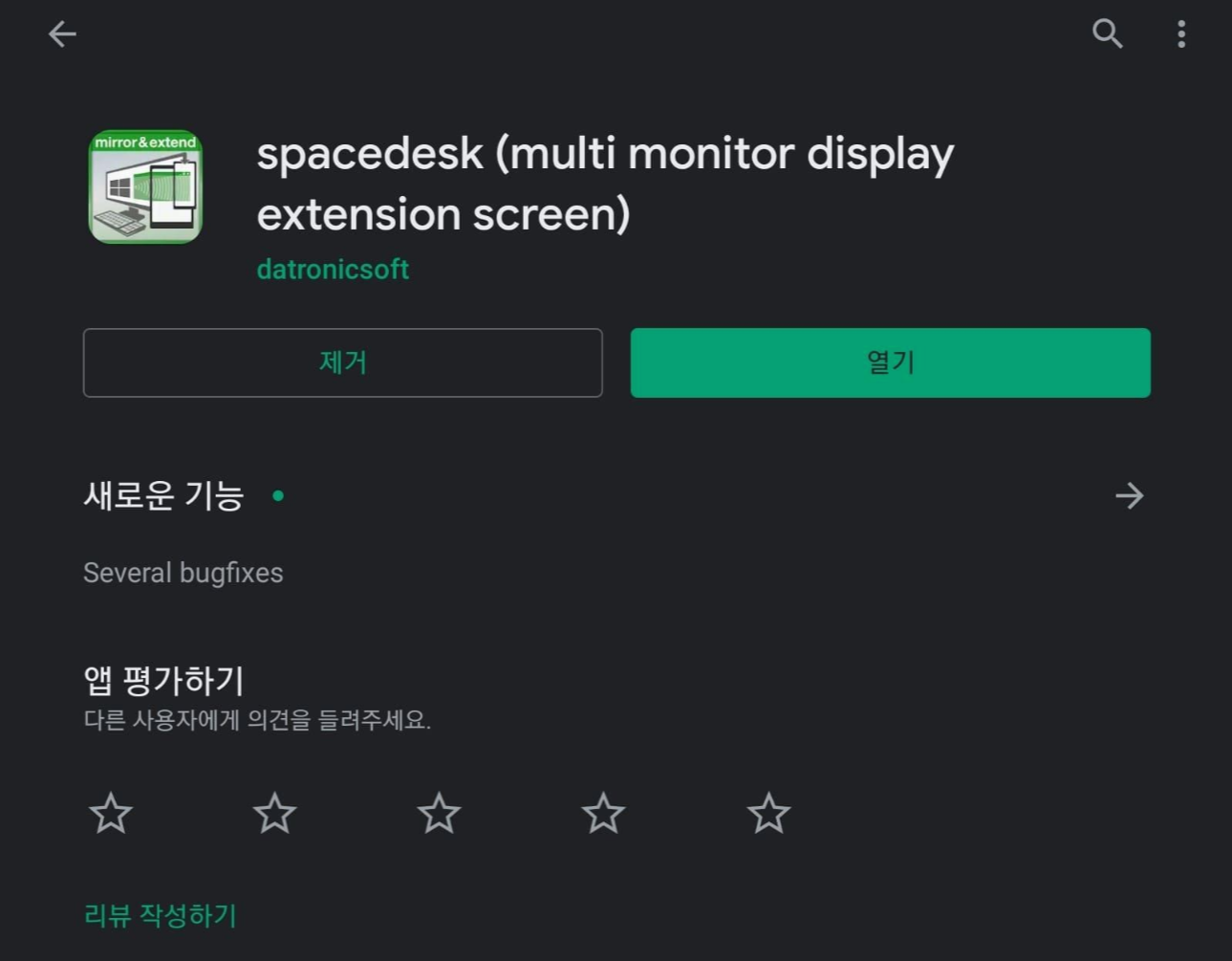
오늘 연결할 모니터는 갤럭시 탭 S4 태블릿입니다.
모니터로 사용하실 태블릿을 가져와서 플레이스토어에 spacedesk를 검색하고 설치해 주세요.
설치를 완료하고 어플을 실행하시면 현재 연결 가능한 컴퓨터를 표시해줍니다.
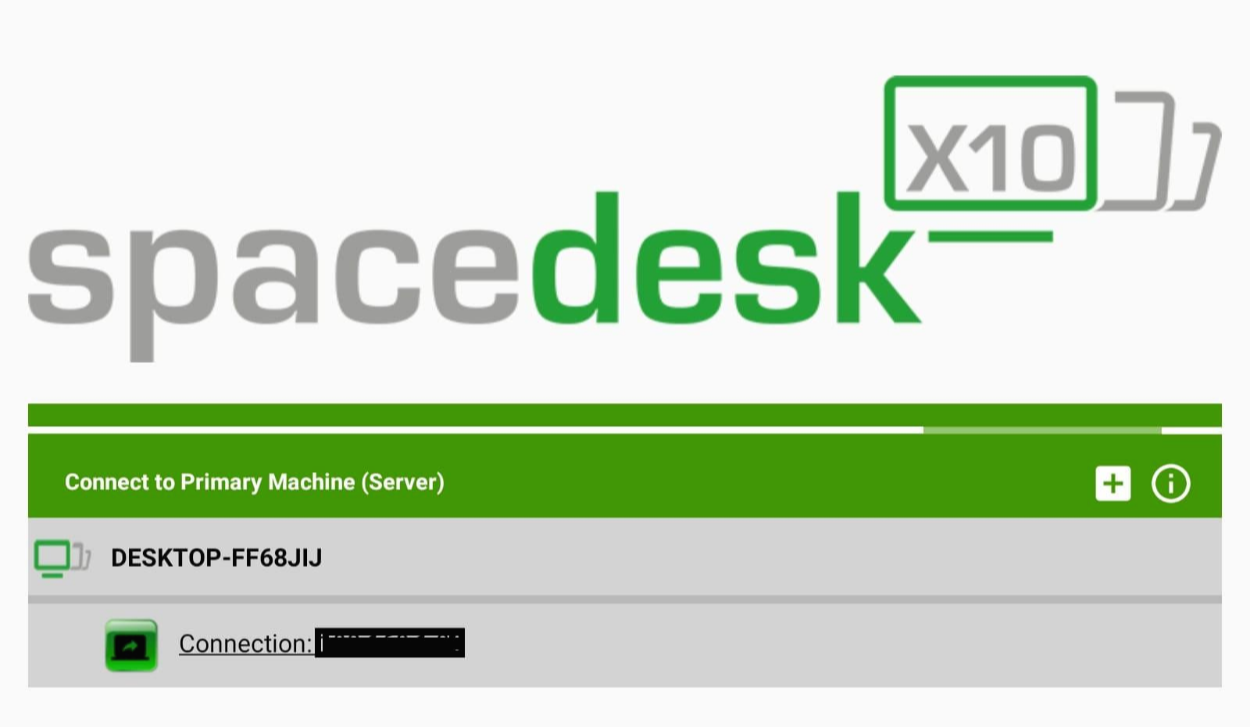
같은 공유기와 연결된 컴퓨터 중에서 spacedesk 서버를 설치한 컴퓨터를 보여줍니다.
원하는 PC를 터치하면 바로 컴퓨터와 연결되죠.
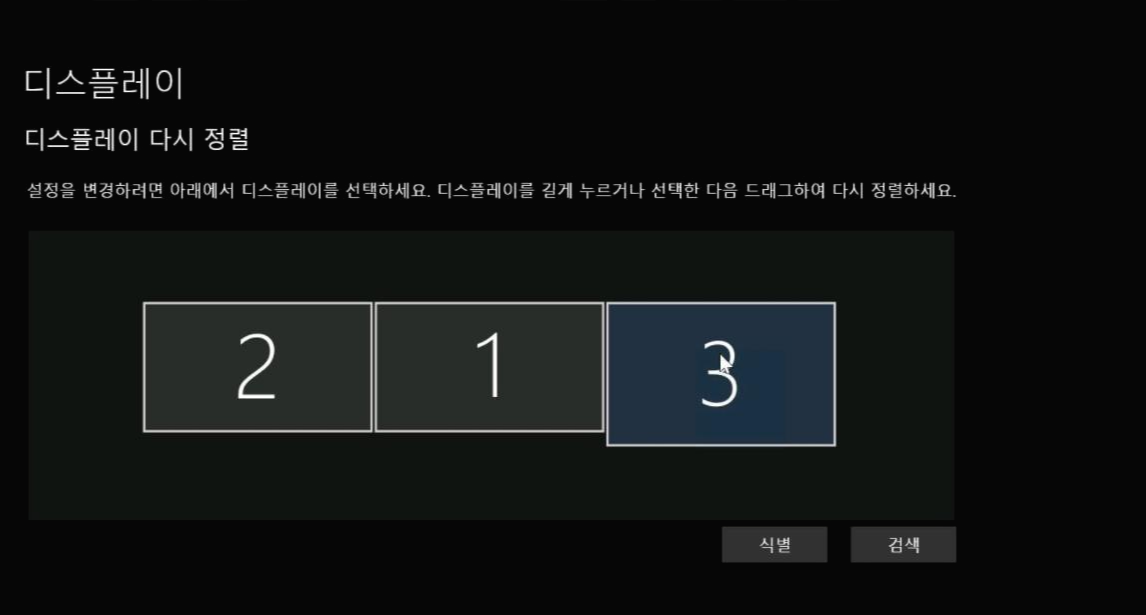
잘 연결되었는지 윈도우 디스플레이 설정 창에 들어가서 한번 확인해 보도록 하죠.
윈도우 디스플레이 창에도 새로운 모니터가 나타난 것을 확인할 수 있습니다.
아래 사진들은 각각 데스크톱과 노트북에 연결한 모습입니다.
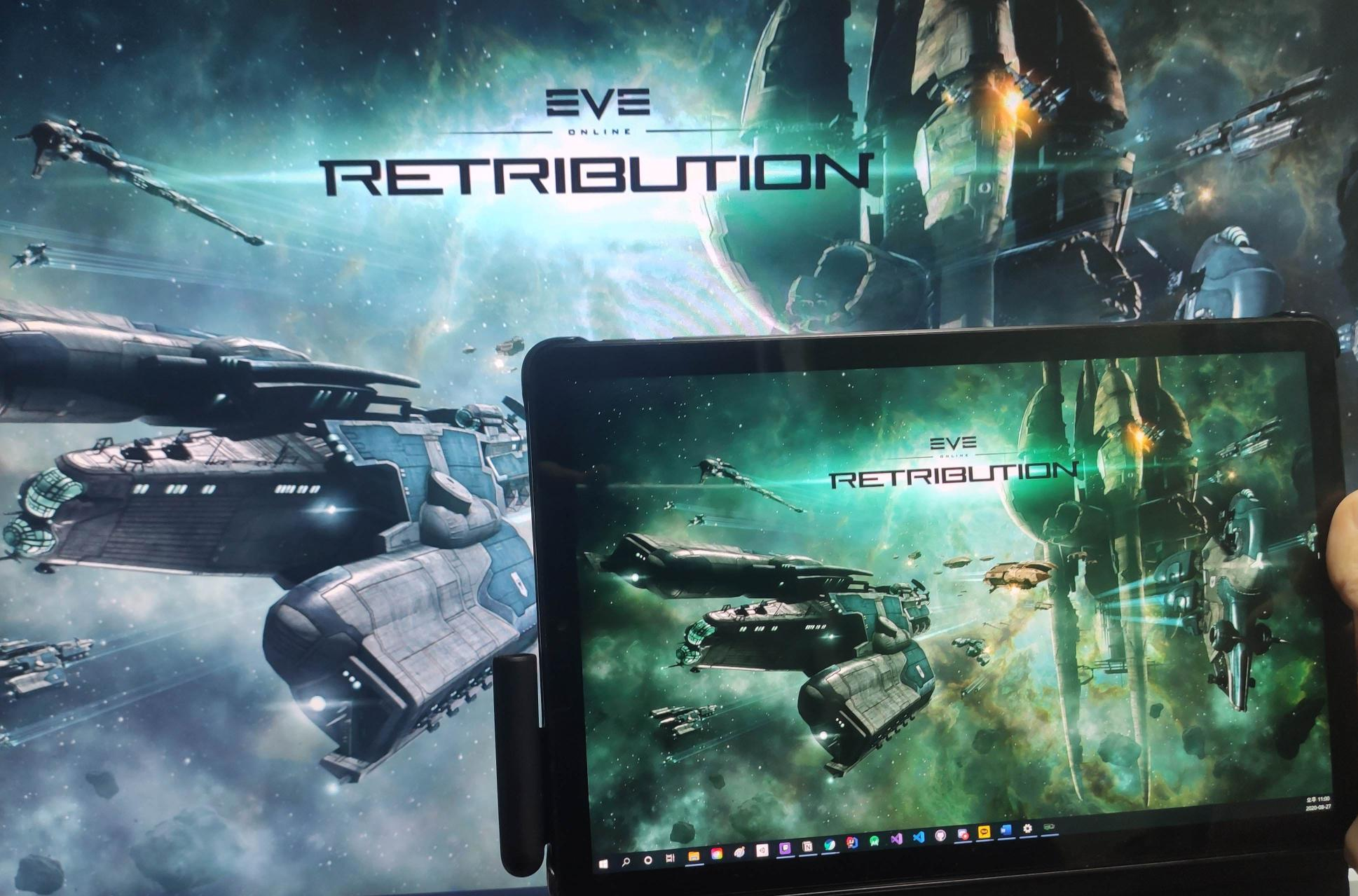

윈도우 디스플레이 설정에서 태블릿 화면을 복제로 설정해 놓은 뒤 세로로 돌리니 노트북의 화면 또한 세로로 회전하는 것을 볼 수 있습니다.
태블릿에서의 터치 조작도 가능한 것 같네요. S펜도 터치로 인식은 하는 것 같은데 아쉽게도 필압까지는 인식하지 못합니다.
이 어플을 통해 안드로이드 태블릿을 윈도우에서 신티크와 같은 드로잉 태블릿으로 활용하는 데에는 무리가 있어 보입니다.
태블릿을 모니터로 활용할 수 있게 해주긴 하지만 와이파이로 공유기와 연결된 상태에서 작동하기 때문에 속도에 한계가 있습니다.
그렇기에 화면 변화가 많이 일어날 때는 와이파이 대역폭 만으로 모니터 화면을 나타내기 버거워 버벅거림이 발생합니다.
간단한 문서작업 혹은 자료를 띄워 놓기 위해 활용하기에는 적합하지만 반응 속도가 낮아지고 종종 끊김이 발생하는 문제는 어쩔 수 없는 것 같습니다.
타 어플 중 USB 케이블로 연결하여 버벅임 없이 모니터로 사용할 수 있게 해주는 녀석이 있긴 하지만 해당 어플은 유료이고 가격도 어느 정도 있는 편이기에 부담스러운 게 사실입니다.
하지만 이 어플은 무료니 가볍게 사용하실 분들에게는 추천해 드릴만한 방법인 것 같네요.
유료 어플은 다음에 사용기를 한번 작성해 보도록 하겠습니다.
이렇게 오늘은 안드로이드 태블릿을 어플을 사용해서 모니터로 사용하는 방법에 대해서 알아봤습니다.
성능은 아쉬운 편 이지만 간편히 듀얼 모니터를 사용하고 싶을 때 사용하면 나쁘지 않을 것 같네요.
그럼 이번 포스팅은 여기서 마무리하도록 하고 다음에 다른 글로 찾아오겠습니다.
감사합니다.
hwp, docx 문서 파일들을 수정할 수 있는 무료 프로그램 폴라리스 오피스, 마이크로소프트 오피스 �
안녕하세요. 오늘은 한글의 문서파일 형식인 hwp파일을 편집할 수 있는 무료 소프트웨어를 소개해 드리려고 합니다. 한글 말고도 워드의 docx 문서 파일을 수정 할 수 있는 프로그램도 같이 설치��
postiveemblem.tistory.com
Tmax OS 티맥스 과연 어떨까, Tmax OS 살펴보기(리뷰), 국산 리눅스 os?
안녕하세요. 어제는 티맥스 os의 설치 방법에 대해 알아보았는데요. 오늘은 티맥스 os가 어떤 os인지 알아보도록 할게요. 서론은 짧게 하고 바로 시작하겠습니다. 제가 알기론 티맥스 os는 리눅스
postiveemblem.tistory.com
이 글의 저작권은 전적으로 작성자인 P_Emblem에게 있으며
허락 없는 사용을 금합니다.
'IT관련 > 컴퓨터 꿀팁' 카테고리의 다른 글
| 무료 영상 편집 프로그램 추천 다빈치 리졸브( Davinci Resolve) (0) | 2020.09.06 |
|---|---|
| 무료 도메인 호스팅 서비스 사용하는 방법 – 무료 dns 서비스 추천[duckdns, freenom] (0) | 2020.09.02 |
| rufus로 부팅usb, 부팅 디스크 만드는 방법 - 운영체제 설치 용 usb 만들기 (0) | 2020.08.30 |
| hwp, docx 문서 파일들을 수정할 수 있는 무료 프로그램 폴라리스 오피스, 마이크로소프트 오피스 한글 오피스 대체 프로그램 (0) | 2019.09.03 |
| 블로그, 유튜브 용 저작권 없는 사진, 무료 사진 구하는 방법[픽사베이, pixabay, 구글 검색] (0) | 2019.08.30 |
| 마이크로소프트 오피스 무료로 설치하는 방법[합법적으로 오피스 무료 설치하기][마이크로소프트 오피스 학생용 설치하는 방법] (0) | 2019.08.27 |